Escribe los números en formato numérico y la plataforma los convertirá también a palabras de manera automática
Esta etiqueta solo aplica a campos numéricos.
Algo muy común en los contratos es la aparición de una cuantía tanto en números como en palabras. - Ejemplo: 100 € CIEN EUROS - . Gracias a los documentos automatizados, los usuarios podrán introducir el valor en números y el sistema se encargará de transformarlo a palabras.
Para ello, en nuestro documento tenemos que duplicar la etiqueta y añadirle el complemento {_____LETTERS}, como podemos ver en el ejemplo a continuación:
Ejemplo de disposición de etiquetas:
[...] propiedad anteriormente especificado por la cantidad de {cantidad} ({cantidadLETTERS}), sin incluir los impuestos correspondientes [...]
Resultado:
[...] propiedad anteriormente especificado por la cantidad de 100 € (CIEN EUROS), sin incluir los impuestos correspondientes [...]
Gracias al complemento LETTERS en la segunda etiqueta, la plataforma entiende que debe transformar de manera automática el contenido numérico y mostrarlo en palabras.
Como podemos ver en la imagen a continuación, cuando creamos el campo en la plataforma, solo necesitamos escribir la etiqueta "principal" (en este caso "cantidad") para que la etiqueta con el complemento LETTERS se asocie de manera automática.
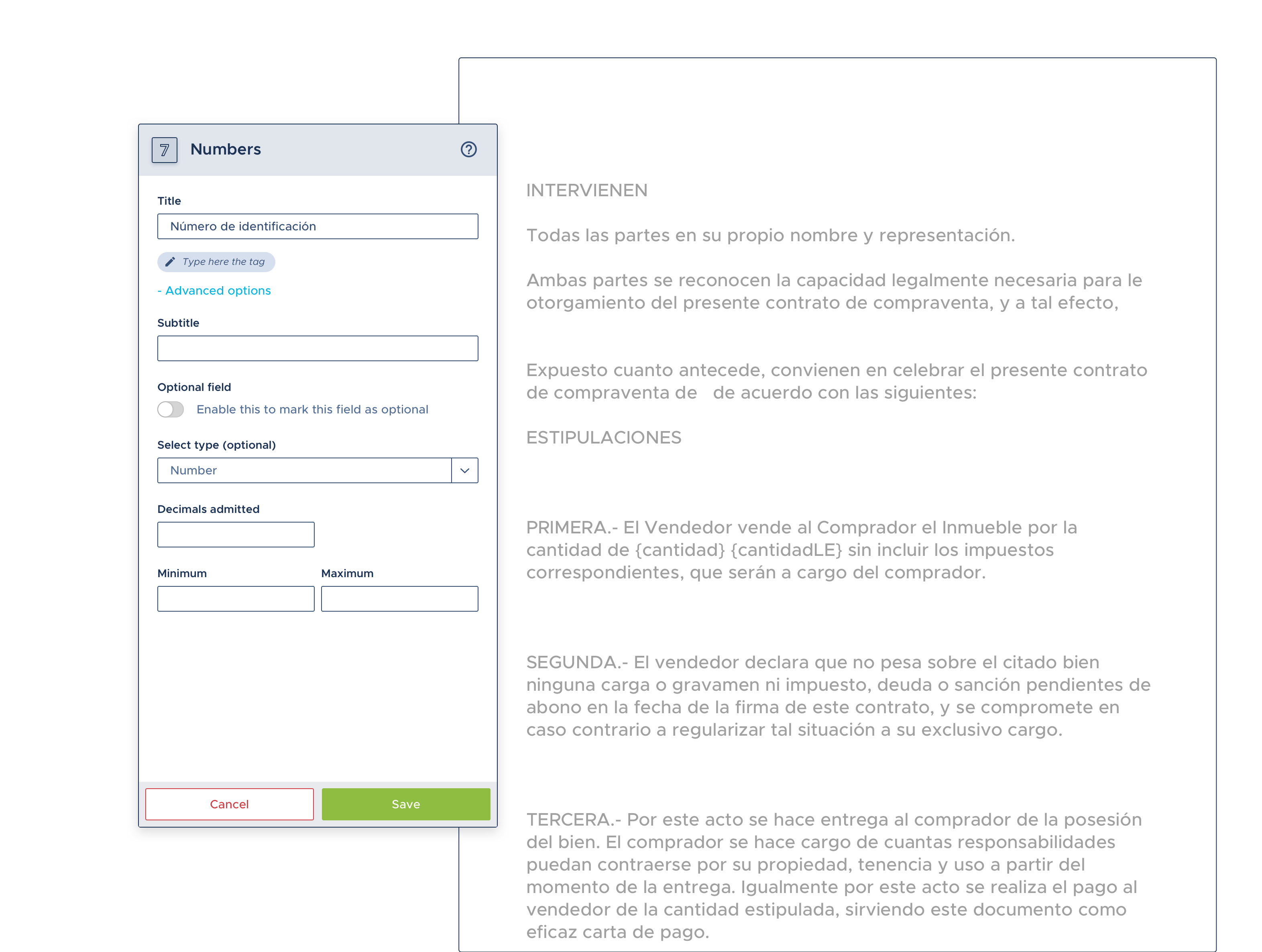
Resumen:
Gracias a la etiqueta {____LETTERS} de los campos numéricos, una respuesta del formulario puede ser escrita únicamente con números (ejemplo: 100), y a la hora de ver dicha cantidad reflejada en el documento final, aparecer también escrita con palabras, como hemos podido ver en este artículo.
Configurar el formato de ciertos campos según el idioma
Esta es una configuración añadida que existe, en caso de querer configurar el formato de idioma en el que queramos que aparezcan los campos de valor numérico, monetario o porcentual y su representación con palabras.
Veámoslo con unos ejemplos:
Formatos numéricos de moneda:
-
- Español: 8.221 € (OCHO MIL DOSCIENTOS VEINTIÚN EUROS)
- Inglés: € 8,221 (EIGHT THOUSAND TWO HUNDRED AND TWENTY-ONE EUROS)
- Alemán: 8.221 € (ACHTTAUSENDZWEIHUNDERTUNDEINUNDZWANZIG EUROS)
- Alemán-Austriaco: € 8.221 (ACHTTAUSENDZWEIHUNDERTUNDEINUNDZWANZIG EUROS)
- Catalán: 8.221 € (VUITMIL DOS-CENTS VINT-I-UN EUROS)
- Francés: 8.221 € (HUIT MILLE DEUX CENT VINGT ET UN EUROS)
- Italiano: 8.221 € (OTTOMILA DUECENTOVENTUNO EURO)
- Portugués: € 8.221 (OITO MIL DUZENTOS E VINTE E UM EUROS)
Para conseguir esta transformación automática de idioma, lo primero que tenemos que hacer es indicar el idioma que queremos, en la etiqueta. Vamos a seguir con el ejemplo anterior:
Ejemplo de disposición de etiquetas:
[...] propiedad anteriormente especificado por la cantidad de {cantidad_ES} ({cantidadLETTERS_ES}), sin incluir los impuestos correspondientes [...]
Resultado:
[...] propiedad anteriormente especificado por la cantidad de 100 € (CIEN EUROS), sin incluir los impuestos correspondientes [...]
Actualmente existen ocho idiomas de transformación en la plataforma. Para que dicha transformación sea efectiva en el idioma correspondiente, debemos indicarlo con un guion bajo y la abreviación del idioma en mayúsculas, en la etiqueta:
Español: {cantidad_ES}
Inglés: {cantidad_EN}
Alemán: {cantidad_DE}
Alemán (Austria): {cantidad_DE_AT}
Catalán: {cantidad_CA}
Francés: {cantidad_FR}
Italiano: {cantidad_IT}
Portugués: {cantidad_PT}
y lo mismo aplicaría para la transformación en texto:
Español: {cantidadLETTERS_ES}
Inglés: {cantidadLETTERS_EN}
Alemán: {cantidadLETTERS_DE}
Alemán (Austria): {cantidadLETTERS_DE_AT}
Catalán: {cantidadLETTERS_CA}
Francés: {cantidadLETTERS_FR}
Italiano: {cantidadLETTERS_IT}
Portugués: {cantidadLETTERS_PT}
Si no se indica ningún idioma, se utilizará por defecto el idioma principal de la plantilla.
Luego, para que la plataforma identifique correctamente las etiquetas empleadas, deberemos seleccionar todos los idiomas utilizados mediante el desplegable de “Multilenguaje”, en el apartado de plantillas/ajustes/información:
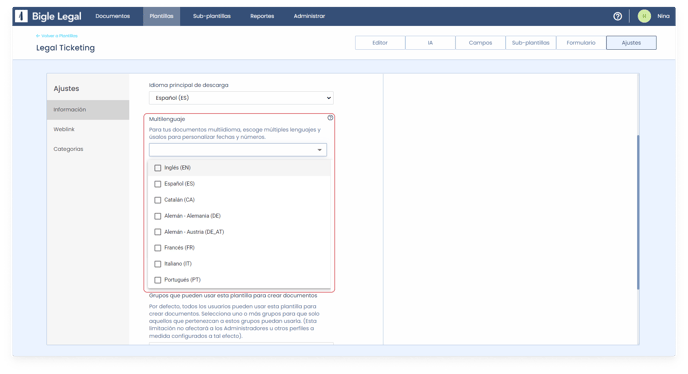
Una vez tengamos seleccionados los idiomas empleados, el documento, ya estaría preparado para la transformación automática del campo numérico.